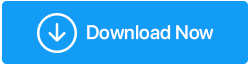So löschen Sie Windows Update-Dateien, um Speicherplatz zu sparen
Veröffentlicht: 2021-06-13Die Aktualisierung von Windows 10 auf die neueste Version ist zweifellos eine der besten Möglichkeiten, Windows für die beste Leistung zu optimieren. Allerdings ist es auch schon deshalb wichtig, alte Windows-Update-Dateien zu löschen, weil diese sehr viel Speicherplatz beanspruchen. Außerdem kann es vorkommen, dass ein Update Probleme verursacht. Beispielsweise haben viele Benutzer, die das Windows 10-Update KB5003430 installiert haben, festgestellt, dass ihre Audiodateien unter bestimmten Umständen beschädigt wurden. In diesem Szenario besteht einer der Schritte zur Fehlerbehebung darin, alte Windows 10-Update-Dateien zu löschen. In diesem Blog besprechen wir einige solcher Möglichkeiten, wie Sie alte Windows 10-Update-Dateien löschen können.
Lesen Sie auch: Windows 10 langsam nach Update? Mögliche Korrekturen!
Wie lösche ich alte Windows Update-Dateien in Windows 10?
Bitte beachten Sie: Wir empfehlen dringend, dass Sie einen Systemwiederherstellungspunkt erstellen, bevor Sie Windows 10-Update-Dateien löschen. Auf diese Weise können Sie bei Problemen auf die vorherigen Einstellungen zurückgreifen. Neu im Konzept? Sehen Sie sich unseren Blog zur Verwendung der Systemwiederherstellung in Windows 10 an.
– Windows 10 Datenträgerbereinigungstool
Die Windows 10-Update-Dateien befinden sich auf Laufwerk C:. Mit dem Dienstprogramm Windows 10 Disk Cleanup können wir alte Update-Dateien in Windows 10 löschen. Die Schritte dafür sind unten aufgeführt –
- Geben Sie in der Windows-Suchleiste Datenträgerbereinigung ein
- Klicken Sie im rechten Bereich auf Öffnen
- Wählen Sie das Laufwerk aus, dh das Laufwerk C:. In der Zwischenzeit berechnet die Datenträgerbereinigung auch, wie viel Speicherplatz Sie nach dem Bereinigen von Windows 10-Update-Dateien freigeben können. Warten Sie, bis der Suchvorgang abgeschlossen ist
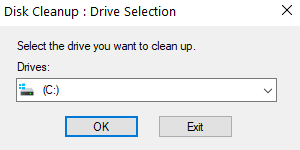
- Suchen Sie die Systemdateien bereinigen
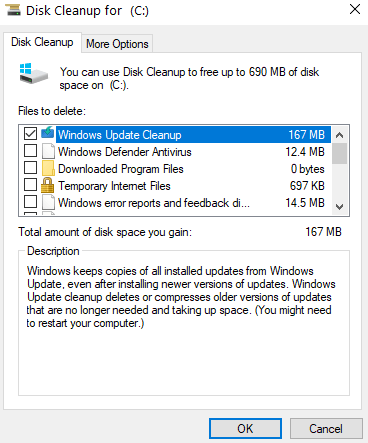
- Wählen Sie erneut das Laufwerk C: aus
- Aktivieren Sie die folgenden Kontrollkästchen –
A. Windows-Upgrade-Protokolldateien
B. Temporäre Windows-Installationsdateien
- Klicken Sie auf OK
Alternative,
Sie können ein Drittanbieter-Tool wie Advanced System Optimizer verwenden, das Ihnen helfen kann, Laufwerke zu analysieren und einen detaillierten Überblick darüber zu erhalten, welche Dateien und Ordner Speicherplatz beanspruchen.
Was ist Advanced System Optimizer?
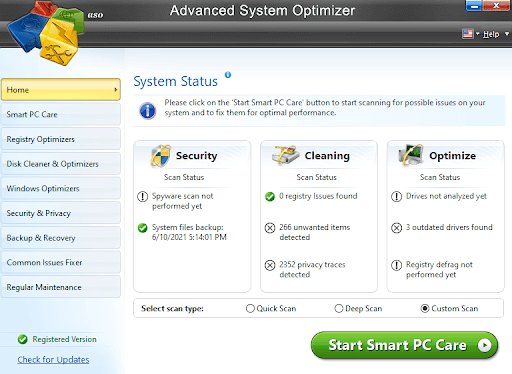
Advanced System Optimizer ist eines der effizientesten Optimierungs- und Bereinigungstools für Windows. Es ist einfach zu bedienen und hilft Ihnen, Ihren PC zu optimieren, damit er schneller als je zuvor arbeiten kann. Wie wir eingangs erwähnt haben, dass Sie einen Systemwiederherstellungspunkt erstellen sollten, erledigt Advanced System Optimizer dies problemlos für Sie. Darüber hinaus können Sie sogar ein Backup wertvoller Daten erstellen.
Klicken Sie hier, um Advanced System Optimizer herunterzuladen
Funktionen auf einen Blick –
Advanced System Optimizer ist ein funktionsreiches Tool, das Funktionen mit sich bringt wie:
- Dedizierte Festplatten-Explorer und -Optimierer
- Möglichkeit, wichtige Daten zu sichern und Systemwiederherstellungspunkte zu erstellen
- Spezieller Spiel- und Speicheroptimierer
- Sie können Ihr Sicherheitsspiel verbessern, indem Sie Dateien verschlüsseln, Dateien sicher schreddern und den Browserverlauf löschen
Preis: 49,95 $
– Löschen Sie alte Update-Dateien in Windows 10, indem Sie den Windows Update-Dienst stoppen
- Drücken Sie Windows + R , um das Dialogfeld Ausführen zu öffnen, und drücken Sie die Eingabetaste
- Geben Sie msc ein und klicken Sie auf OK
- Wenn sich das Dienstfenster öffnet, suchen Sie nach Windows Update
- Klicken Sie mit der rechten Maustaste darauf und wählen Sie Stopp
- Öffnen Sie erneut das Dialogfeld Ausführen , geben Sie den unten angegebenen Pfad ein und drücken Sie die Eingabetaste
C:\Windows\SoftwareDistribution\
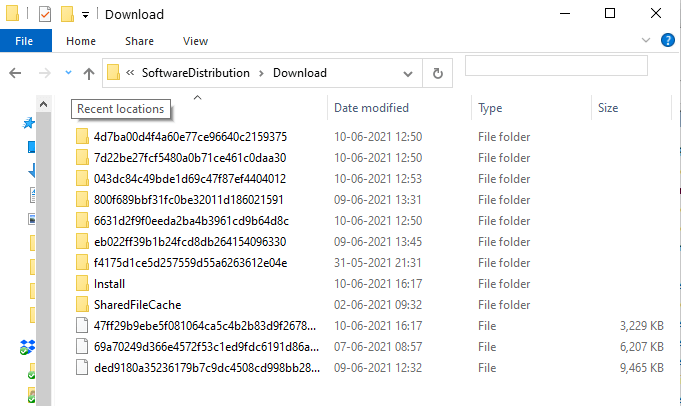

- Wenn der SoftwareDistribution -Ordner geöffnet wird, doppelklicken Sie auf den Download -Ordner
- Wählen Sie alle Dateien aus und drücken Sie Löschen
- Möglicherweise müssen Sie auf Weiter klicken, wenn eine Administratorberechtigung erforderlich ist
- Gehen Sie zurück zu den Diensten > klicken Sie mit der rechten Maustaste auf Windows Update > klicken Sie auf Start
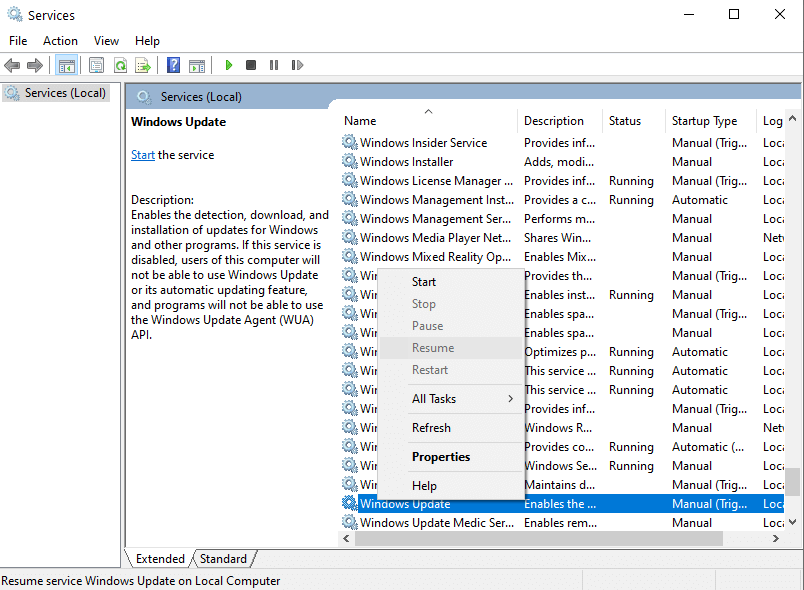
– Löschen Sie den Windows Update-Cache
Der obige Schritt kann etwas langwierig sein. Wenn Sie also gerne die Eingabeaufforderung verwenden, können Sie Update-Dateien in Windows 10 viel einfacher und schneller entfernen. Hier verwenden wir drei Befehle:
- Um den Windows-Aktualisierungsdienst zu stoppen, verwenden wir den Befehl net stop wuauserv
- Dann wechseln wir zu SoftwareDistributionDirectory , für das wir den Befehl
cd%Windir%\SoftwareDistributionverwenden - Wir löschen jetzt den Download-Ordner im SoftwareDistribution-Verzeichnis mit dem Befehl del /f /s /q Download
- Zu guter Letzt starten wir den Windows Update-Dienst erneut mit dem Befehl net start wuauserv
Bleiben Sie bis zum Ende des Prozesses, um zu erfahren, wie Sie eine Batch-Datei erstellen und den Prozess automatisieren können. Kommen wir nun zur Ausführung dieser Befehle –
- Geben Sie in der Windows-Suchleiste CMD ein
- Wählen Sie auf der rechten Seite Als Administrator ausführen aus
- Geben Sie nach dem Öffnen der Eingabeaufforderung die folgenden Befehle nacheinander ein, indem Sie nach jeder Zeile die Eingabetaste drücken
net stop wuauserv (Drücken Sie die Eingabetaste)
cd %Windir%\SoftwareDistribution (Drücken Sie die Eingabetaste)
del /f /s /q Download (Drücken Sie die Eingabetaste)
net start wuauserv (Drücken Sie die Eingabetaste)
Ein einfacherer Weg – Automatisieren Sie den Prozess, indem Sie eine Batch-Datei erstellen
- Öffnen Sie einen Notizblock
- Fügen Sie den obigen Befehl in den Editor ein
- Benennen und speichern Sie die Datei mit der Erweiterung .cmd
- Legen Sie die Datei auf Ihrem Desktop ab
- Klicken Sie mit der rechten Maustaste auf diese Datei und klicken Sie dann auf Als Administrator ausführen
Einpacken
Falls Windows 10-Updates viel Speicherplatz beanspruchen, können Sie eine der oben genannten Methoden verwenden, um alte Windows 10-Updates zu löschen. Wenn Sie die Informationen hilfreich fanden, geben Sie ihnen einen Daumen nach oben. Sie finden uns auch auf YouTube, Facebook, Twitter, Instagram, Pinterest und Tumblr.
Häufig gestellte Fragen – Häufige Benutzeranfragen
Was sind Windows 10 Update-Dateien?
Das Windows-Betriebssystem wird mit dem Windows-Aktualisierungsdienst geliefert, der Aktualisierungen von Microsoft sammelt. Diese Dateien werden im Laufwerk C: gespeichert. Über einen bestimmten Zeitraum, wenn neuere Updates installiert werden, behält der Windows-Dienst eine Kopie älterer Updates, die Speicherplatz beanspruchen können.
Warum sollten Sie alte Windows Update-Dateien löschen?
Alte Windows 10-Update-Dateien können eine beträchtliche Menge an Speicherplatz beanspruchen. Außerdem kann es vorkommen, dass ein Update Probleme verursacht, wenn Sie als Schritt zur Fehlerbehebung alte Windows 10-Update-Dateien löschen können.
Wie entferne ich Windows Update-Dateien, um Speicherplatz freizugeben?
Wo werden Windows Update-Dateien in Windows 10 gespeichert?
Die alten Windows 10-Update-Dateien werden auf Laufwerk C gespeichert.
Ist es sicher, alte Windows 10-Update-Dateien loszuwerden?
Nächstes Lesen:
Wie kann ich das Windows Update-Protokoll in Windows 10 anzeigen und entfernen?
Beste Software-Updater für Windows 10